Cum să remediați problema de urmărire a mouse-ului Apple Magic
Miscelaneu / / September 17, 2022
Dețineți un mouse Apple Magic și aveți o problemă cu el, deoarece nu urmărește? Ei bine, mulți utilizatori au început să raporteze problema de urmărire Apple Magic Mouse. Este un mouse decent dacă vrei să-l folosești la birou sau în scopuri multimedia. Chiar dacă are o ergonomie mediocră și este probabil să devină inconfortabil în timpul sesiunilor lungi de lucru, designul său premium și construcția bine construită îl fac un monitor de birou grozav.
Dar, acest tip de eroare este frustrant, deoarece nimeni nu vrea să se confrunte cu această problemă în timp ce lucrează. Cu toate acestea, nu trebuie să vă faceți griji; avem câteva remedieri pentru a vă ajuta să rezolvați problema de urmărire Apple Magic Mouse. Deci, dacă ați rămas blocat cu această eroare, asigurați-vă că efectuați remediile pe care le-am dat mai jos. Prin urmare, să verificăm remedierea:

Conținutul paginii
-
Remediere: Problemă de urmărire Apple Magic Mouse
- Remedierea 1: asigurați-vă că mouse-ul este încărcat
- Remedierea 2: dezactivați și activați Bluetooth
- Remedierea 3: Reporniți Mac-ul
- Remedierea 4: Opriți mouse-ul și porniți-l din nou
- Remedierea 5: Scoateți unitatea USB din portul USB
- Remedierea 6: Ștergeți fișierele din lista de proprietăți Bluetooth legate de mouse
- Remedierea 7: Verificați dacă există probleme de asociere
- Remedierea 8: Clic dreapta nu funcționează pe Magic Mouse
- Mouse-ul tău magic trebuie înlocuit?
Remediere: Problemă de urmărire Apple Magic Mouse
Există câteva remedieri disponibile prin care puteți remedia cu ușurință problema de urmărire Apple Magic. Si ghici ce? Am menționat toate remediile necesare pentru acest ghid. Deci, să verificăm aceste remedieri:
Remedierea 1: asigurați-vă că mouse-ul este încărcat
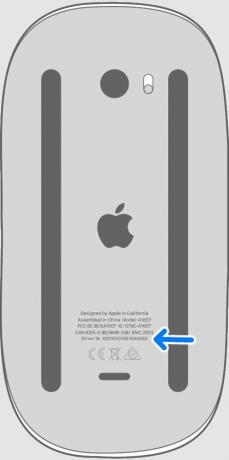
Verificați comutatorul de pornire/oprire din partea de sus a mouse-ului pentru a vă asigura că este verde, nu roșu, pentru pornit. În funcție de dacă comutatorul este pornit, este posibil ca Magic Mouse să nu aibă suficiente baterii. În unele cazuri, este posibil să nu știți că bateria este descărcată până când se epuizează peste noapte, deoarece Mac-ul vă avertizează când este descărcat.
Reclame
Dacă este un Magic Mouse mai vechi, se recomandă înlocuirea bateriilor AA. Cealaltă opțiune este să încărcați mouse-ul, apoi încercați să-l porniți din nou dacă este un Magic Mouse 2 cu baterie încorporată. Sunt șanse mari să funcționeze. Este important să determinați dacă problema dvs. de urmărire Apple Magic Mouse este rezolvată.
Remedierea 2: dezactivați și activați Bluetooth
Trebuie să dezactivați și să activați Bluetooth, deoarece a ajutat mulți utilizatori anterior. Deci, pentru a face asta, mergeți la Preferințe de sistem > Bluetooth și faceți clic Dezactivați Bluetooth dacă dispozitivele Bluetooth, cum ar fi mouse-ul Apple Magic, tastatura sau trackpadul extern, nu funcționează corect. Așteptați 30 de secunde, apoi faceți clic pe Activare Bluetooth. Dacă problema de urmărire Apple Magic Mouse încă apare, încercați să o utilizați din nou.
Remedierea 3: Reporniți Mac-ul
Repornirea va fi o idee grozavă dacă încă aveți problema de urmărire a mouse-ului Apple Magic. Puteți remedia mai multe probleme temporare repornind Mac-ul dvs., cum ar fi cursoarele neregulate ale mouse-ului și intrarea întârziată a mouse-ului. Apasă pe trei puncte butonul > Repornire.
Remedierea 4: Opriți mouse-ul și porniți-l din nou
Este posibil să vă opriți mouse-ul cu un buton pe el. Este posibil să nu funcționeze dacă butonul de asociere nu este în poziția oprit. În plus, puteți înlocui bateria trăgând-o și reinstalând-o.
Reclame
Remedierea 5: Scoateți unitatea USB din portul USB
Chiar și după ce ați încercat toate soluțiile de mai sus, este posibil să experimentați performanțe sacadate și lente cu Magic Mouse. În mod ideal, ar trebui să eliminați unitatea USB din portul USB al MacBook pentru a remedia această problemă.
La mine a funcționat după ce am deconectat unitatea USB de la portul USB de pe MacBook Pro și problema mea de urmărire Apple Magic Mouse a fost rezolvată.
Remedierea 6: Ștergeți fișierele din lista de proprietăți Bluetooth legate de mouse
Următorii pași vă vor ghida prin ștergerea fișierelor plist de pe Mac pentru a rezolva problema de urmărire Apple Magic Mouse:
Reclame
- Accesați bara de meniu de sus a Finder și faceți clic Merge.
- În listă, selectați Bibliotecă. Apoi, faceți clic pe el.
- Apoi, faceți clic pe Preferințe În josul paginii.
- Ștergeți următoarele fișiere de aici:
- com.măr. AppleMultitouchMouse.plist
- com.apple.driver. AppleBluetoothMultitouch.mouse.plist
- com.apple.driver. AppleHIDMouse.plist
- Va trebui să reporniți Mac-ul.
- Odată ce Magic Mouse a fost asociat din nou, nu ar trebui să existe probleme de întârziere sau de lipsă de răspuns.
Remedierea 7: Verificați dacă există probleme de asociere

Utilizarea unui mouse care a fost deja asociat nu va funcționa dacă nu utilizați un MacBook. Pentru a activa Bluetooth, accesați Meniul Apple > Preferințe de sistem și selectați Bluetooth.
Puteți începe prin a opri și a activa Bluetooth. Așteptați câteva momente după ce faceți clic Dezactivați Bluetooth. Pentru a vă reconecta mouse-ul, faceți clic Activați Bluetooth. Dacă acest lucru nu funcționează, faceți clic Dezactivați Bluetooth.
Puteți dezasocia Magic Mouse făcând clic pe X pictograma din partea dreaptă sau făcând clic dreapta și selectând Elimina din meniul contextual. După ce ați oprit Magic Mouse, porniți-l din nou.
În preferințele dvs. Bluetooth, mouse-ul ar trebui să apară dacă totul funcționează corect. Vă puteți asocia din nou Magic Mouse făcând clic Conectați pe trackpad sau folosind alt mouse.
Remedierea 8: Clic dreapta nu funcționează pe Magic Mouse
Publicitate
Există o problemă cu Magic Mouse pe Mac-uri în care clicul dreapta (sau clicul secundar, așa cum îl numește Apple) nu funcționează. De obicei, este o soluție simplă pentru a remedia această problemă.
Trebuie să activați Clic secundar caseta de selectare sub Point & Click în Preferințe de sistem. Dacă doriți să utilizați comportamentul tradițional de clic dreapta, selectați Faceți clic pe partea dreaptă în meniul drop-down.
Mouse-ul tău magic trebuie înlocuit?
Ar putea fi timpul să luați în considerare momentul în care v-ați cumpărat Magic Mouse dacă ați încercat totul și tot nu funcționează. Aproximativ 100.000 de clicuri pe Magic Mouse îl vor face să se uzeze, indiferent cât de bine construit este. Dacă ajungeți la 100.000 de clicuri înainte de a vă înlocui mouse-ul, sunt șanse să faceți acest lucru din alt motiv. Poate doriți să luați în considerare înlocuirea Magic Mouse-ul dacă l-ați folosit o perioadă și urmărirea Apple Magic Mouse nu funcționează corect.
Deci, așa se rezolvă problema de urmărire Apple Magic Mouse (întârziere, neconectare etc.). Sperăm că veți găsi acest ghid de ajutor. Cu toate acestea, pentru mai multe detalii, comentați mai jos și anunțați-ne.

![Cum se instalează Stock ROM pe 5star X10 [Firmware Flash File / Unbrick]](/f/8a9dad5d478b8b4fe9a325a977ff6db1.jpg?width=288&height=384)
![Cum se instalează stoc ROM pe Ovana V2 [Firmware Flash File / Unbrick]](/f/be9ba4ee398db13022e967b3a7e7e84f.jpg?width=288&height=384)
![Cum se instalează stoc ROM pe Kodak Smartway 3 [Fișier firmware / Unbrick]](/f/533f5f06e829d54204e762f7e3f274a1.jpg?width=288&height=384)